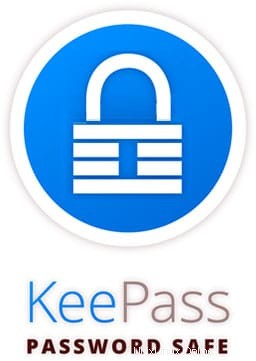
In questo tutorial, ti mostreremo come installare KeePass Password Manager su Ubuntu 16.04 LTS. Per quelli di voi che non lo sapessero, KeePassX offre una piccola utilità per la generazione sicura di password. Il generatore di password è molto personalizzabile, veloce e facile da usare. Soprattutto chi genera password frequentemente apprezzerà questa funzionalità. Il database completo è sempre crittografato con algoritmo di crittografia AES o Twofish utilizzando una chiave a 256 bit. Pertanto le informazioni salvate possono essere considerato abbastanza sicuro. KeePassX utilizza un formato di database compatibile con KeePass Password Safe. Ciò rende l'utilizzo di tale applicazione ancora più favorevole.
Questo articolo presuppone che tu abbia almeno una conoscenza di base di Linux, sappia come usare la shell e, soprattutto, che ospiti il tuo sito sul tuo VPS. L'installazione è abbastanza semplice e presuppone che tu sono in esecuzione nell'account root, in caso contrario potrebbe essere necessario aggiungere 'sudo ' ai comandi per ottenere i privilegi di root. Ti mostrerò l'installazione passo passo di KeePass sul server Ubuntu 16.04 (Xenial Xerus).
Prerequisiti
- Un server che esegue uno dei seguenti sistemi operativi:Ubuntu 16.04 (Xenial Xerus).
- Si consiglia di utilizzare una nuova installazione del sistema operativo per prevenire potenziali problemi.
- Accesso SSH al server (o semplicemente apri Terminal se sei su un desktop).
- Un
non-root sudo usero accedere all'root user. Ti consigliamo di agire comenon-root sudo user, tuttavia, poiché puoi danneggiare il tuo sistema se non stai attento quando agisci come root.
Installa KeePass Password Manager su Ubuntu 16.04 LTS
Passaggio 1. Innanzitutto, assicurati che tutti i pacchetti di sistema siano aggiornati eseguendo il seguente apt-get comandi nel terminale.
sudo apt-get update sudo apt-get upgrade
Passaggio 2. Installazione di KeePass su Ubuntu.
Esegui i seguenti comandi nel terminale per installare il gestore password KeePass su Linux Ubuntu:
add-apt-repository ppa:jtaylor/keepass apt-get update apt-get install keepass2
Passaggio 3. Accesso alle app KeePass.
Una volta installato, puoi avviare KeePass cercandolo Unity Dash. Se l'icona dell'app non viene visualizzata, prova a disconnetterti e ad accedere nuovamente.
Congratulazioni! Hai installato correttamente KeePass. Grazie per aver utilizzato questo tutorial per l'installazione di KeePass Password Manager nei sistemi Ubuntu 16.04 LTS. Per ulteriore aiuto o informazioni utili, ti consigliamo di controllare il sito Web ufficiale di KeePass.